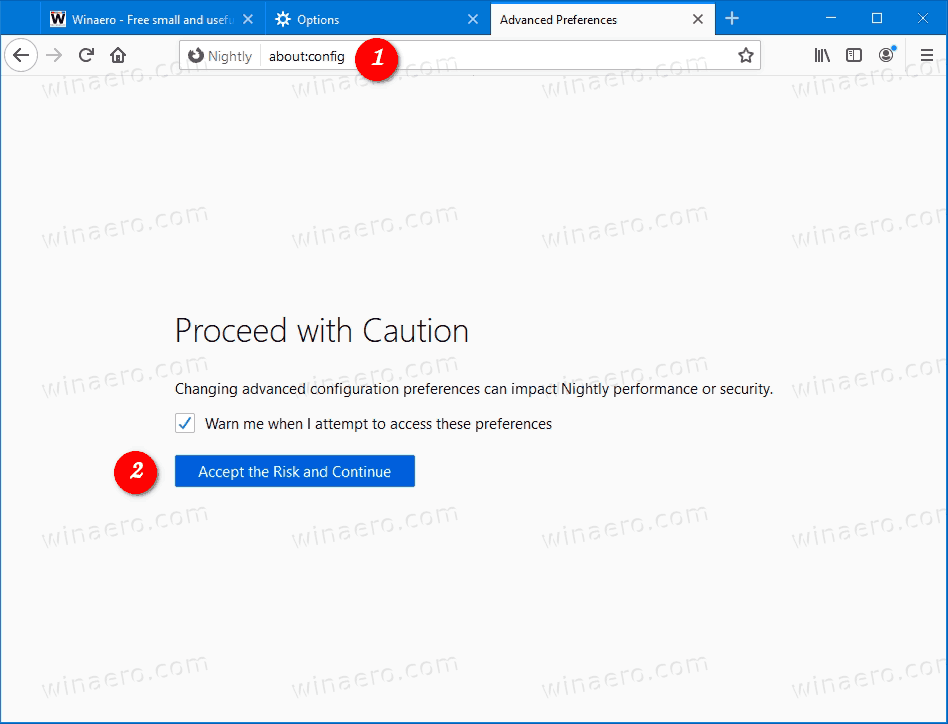Mozillaは、Firefoxのページ印刷プレビューダイアログを更新しようとしています。適切な変更は、ブラウザの最先端バージョンであるNightlyにすでに反映されています。
広告
iTunesのバックアップ場所を移動する方法
Firefox 81以降、ブラウザは新しいフライアウトでページ印刷プレビューをレンダリングします。これにより、右側のサイドバーにすべての印刷オプションが表示され、ダイアログの残りの部分を占めるページのプレビューが表示されます。

次のオプションがあります。
- 宛先プリンターを選択します
- 部数。
- ページの向き、縦向き、横向きを設定します。
- ページスケールを変更します。
- ヘッダーとフッターの印刷を有効または無効にします。
- 背景の印刷を有効または無効にします。
- システム印刷ダイアログを開くためのリンク。
したがって、新機能を試す場合は、次のことを行う必要があります。 FirefoxNightlyを入手する 。現在のところ、ブラウザのNightlyチャネルはFirefox81を表しています。
比較のために、印刷プレビューダイアログの現在のバージョンが新しいウィンドウに表示され、ウィンドウ上部のツールバーにオプションが配置されています。これがどのように見えるかです。

新しいダイアログは進行中のため、Mozillaは新しいダイアログを無効にして、上記の現在のダイアログを復元するオプションを追加しました。これは次のように実行できます。
kodiを削除して再インストールする方法
Firefox 81Nightlyで新しい印刷ダイアログを無効にする
- Firefoxブラウザを開きます。
- 入る
about:configアドレスバーに入力し、意図を確認します。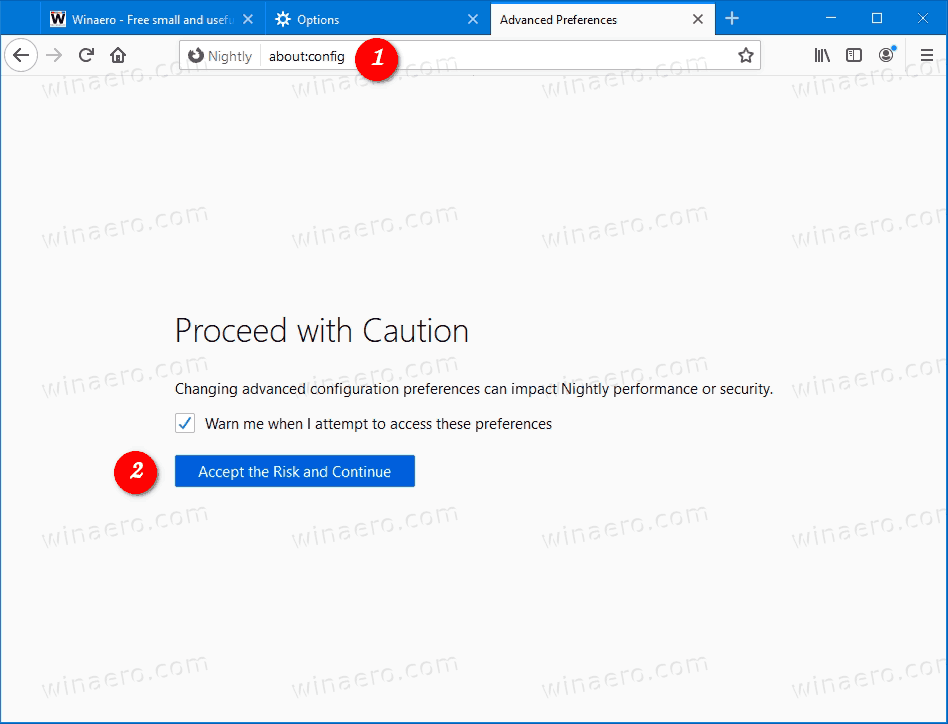
- タイプ
print.tab_modal.enabled検索ボックスで。 - をセットする
print.tab_modal.enabledオプションfalse。
これで完了です。後で新しい印刷プレビューUIを復元するには、上記を設定する必要がありますprint.tab_modal.enabledオプションtrue。数か月以内に、Firefoxブラウザの安定バージョンに到達するはずです。
Mozillaは、Nightlyユーザーのために絶えず改善を行っています。最近、同社は便利なを追加しました 毎晩の実験 ページ、およびする能力 スタートアップキャッシュをクリアする Firefoxの起動の問題を解決します。
おかげで Techdows チップ用。